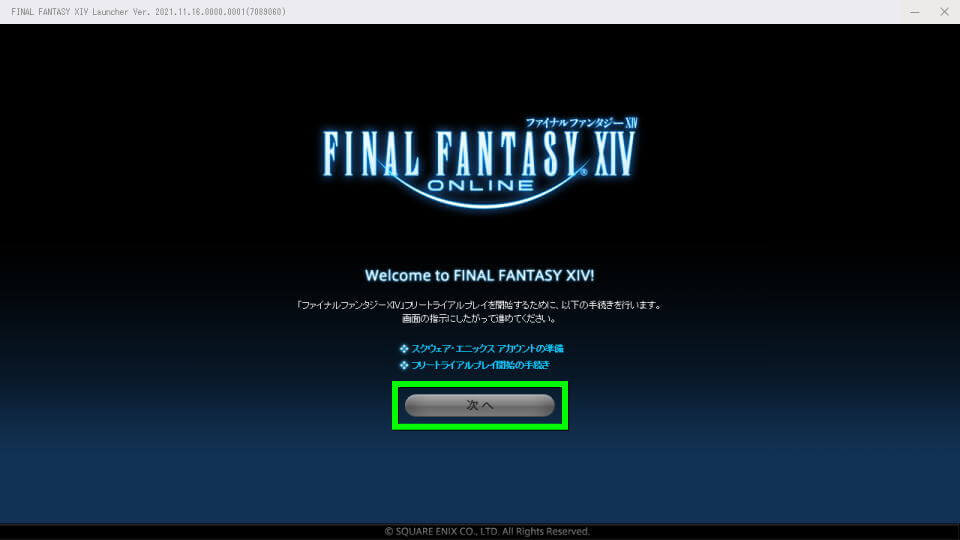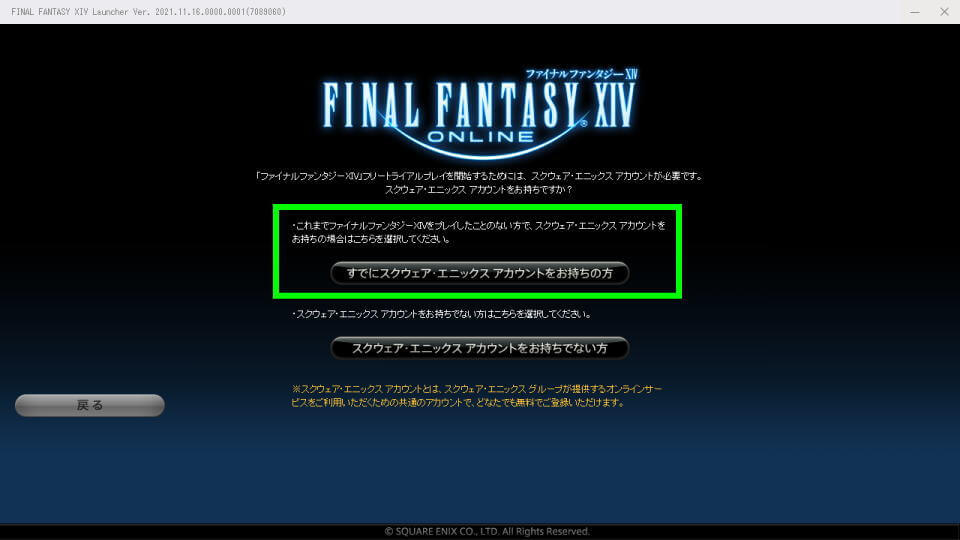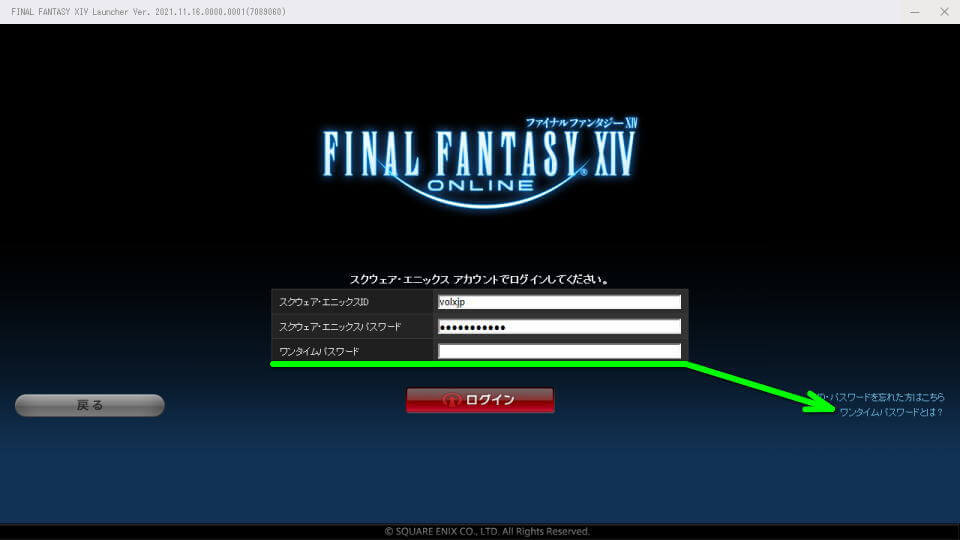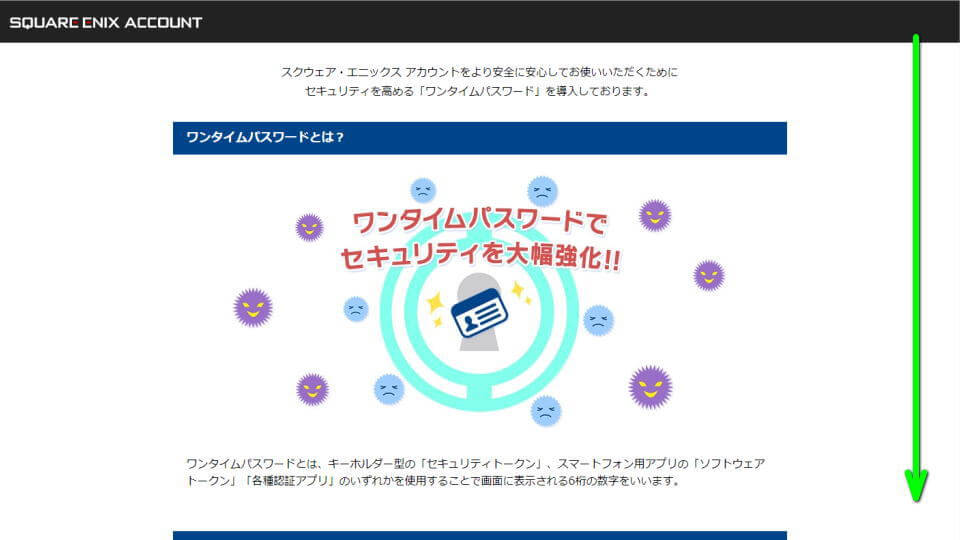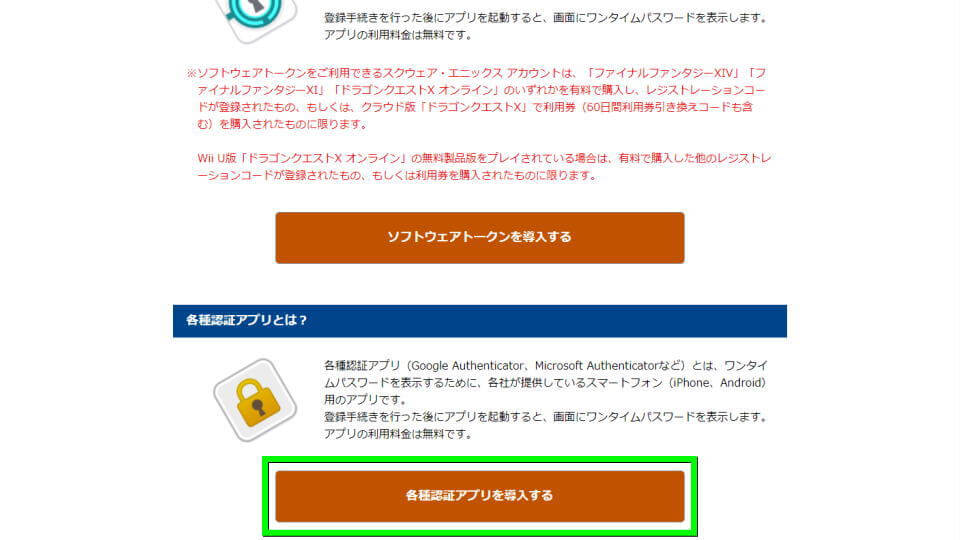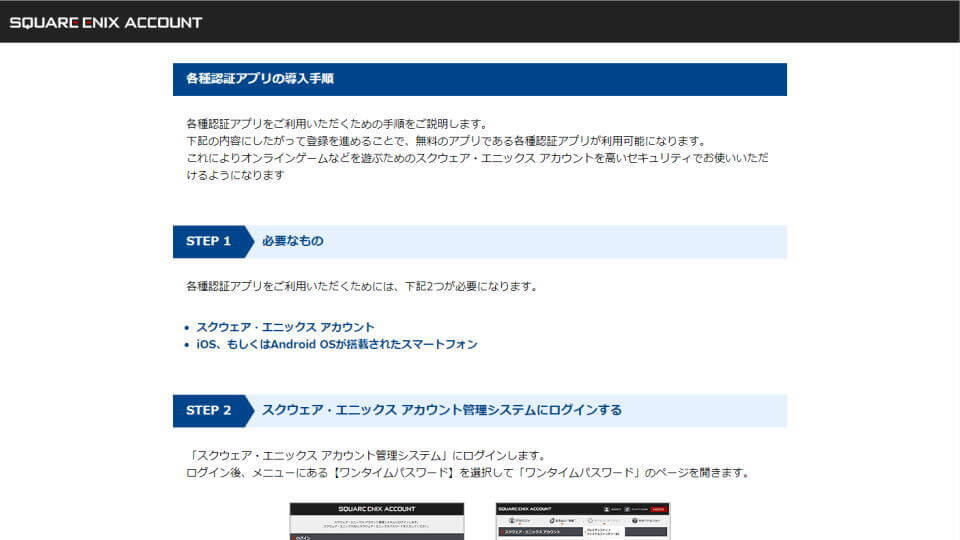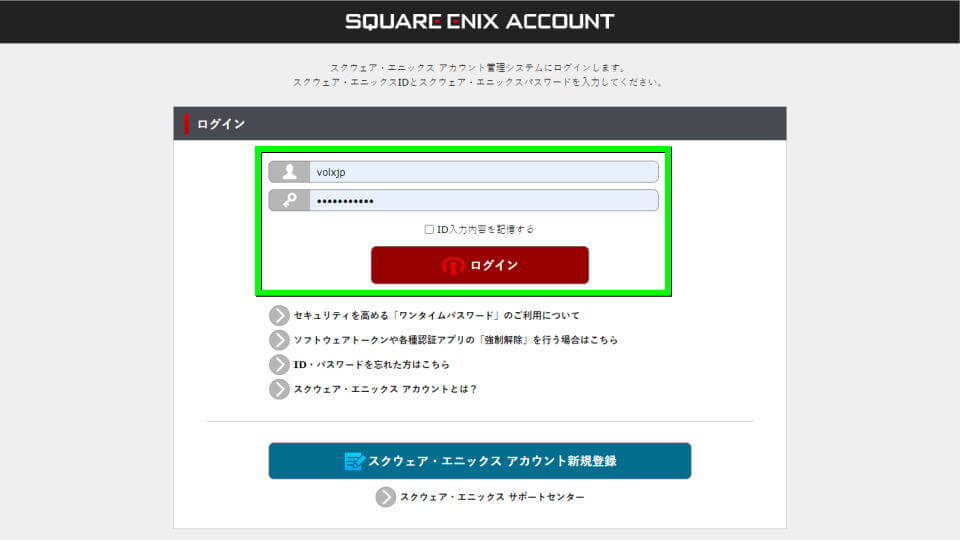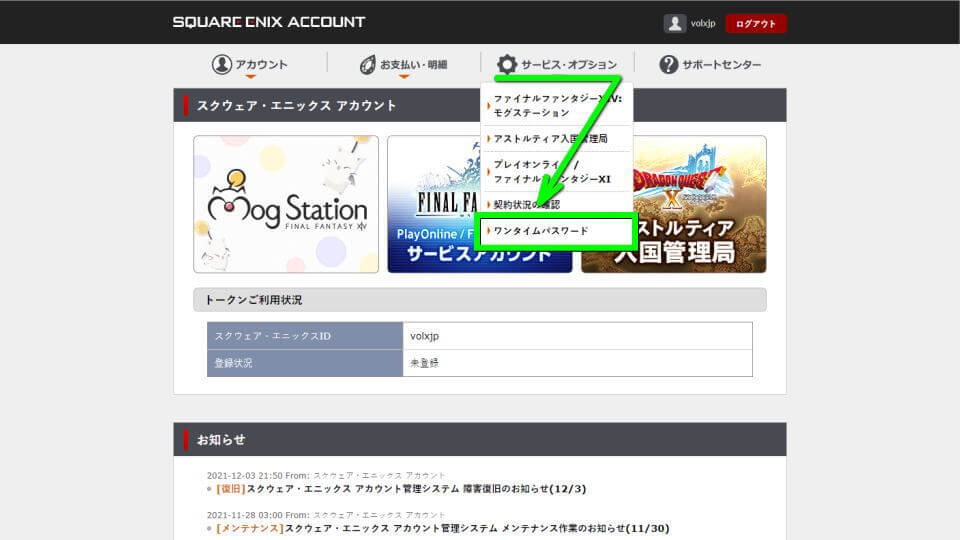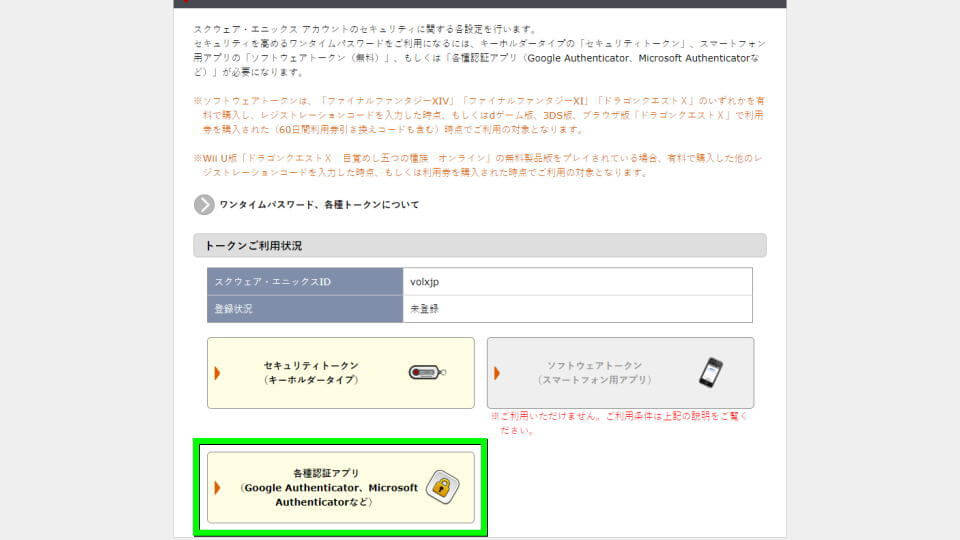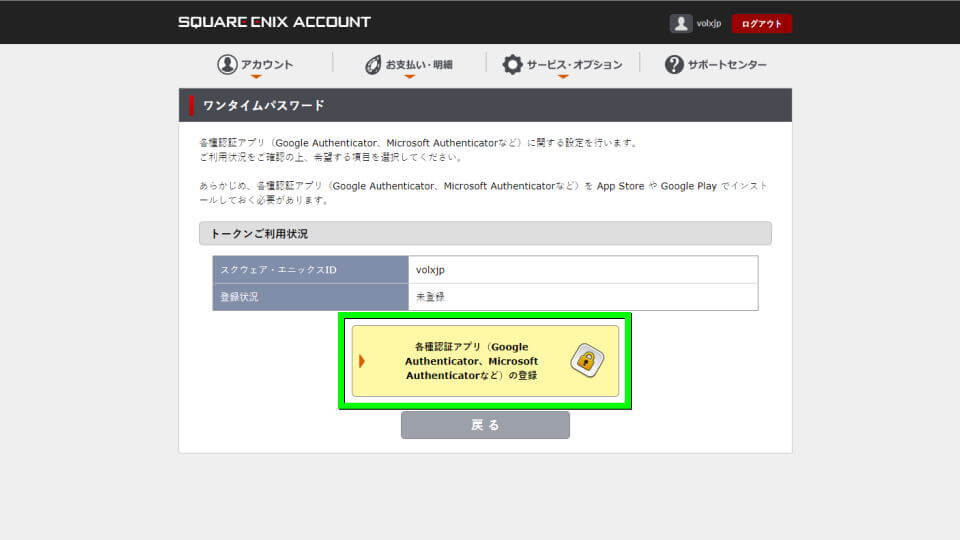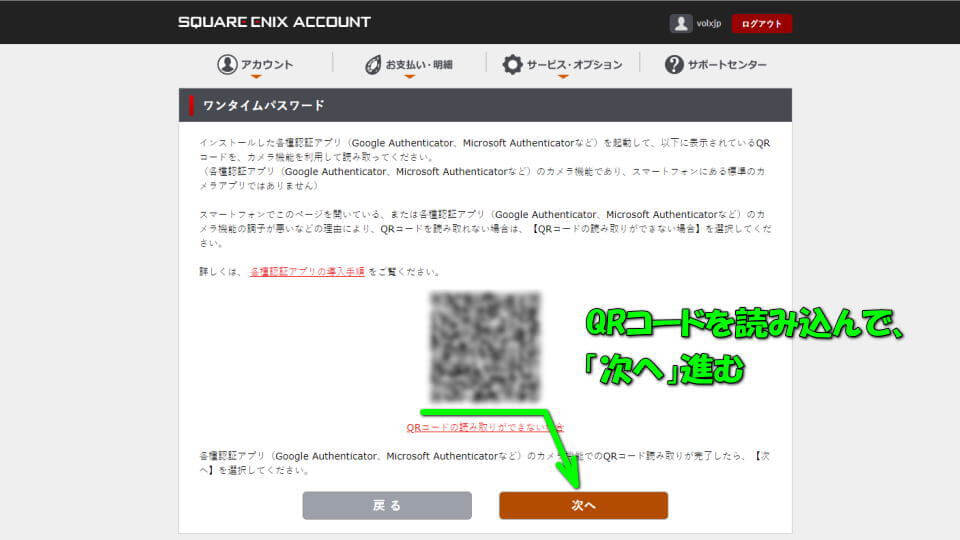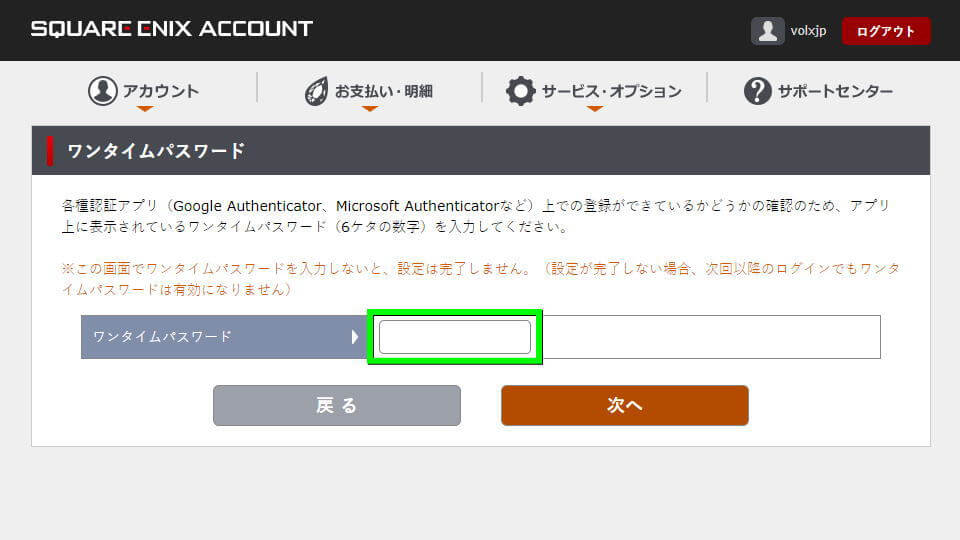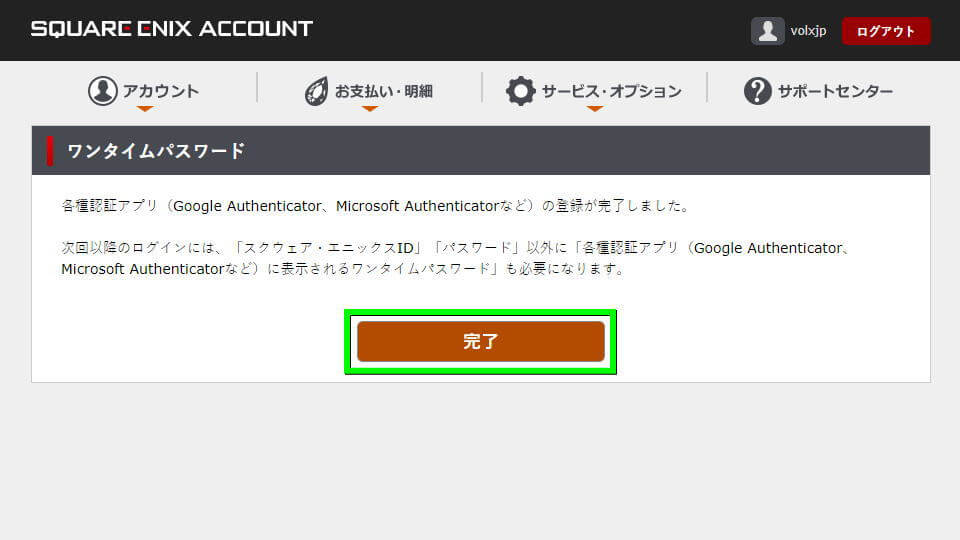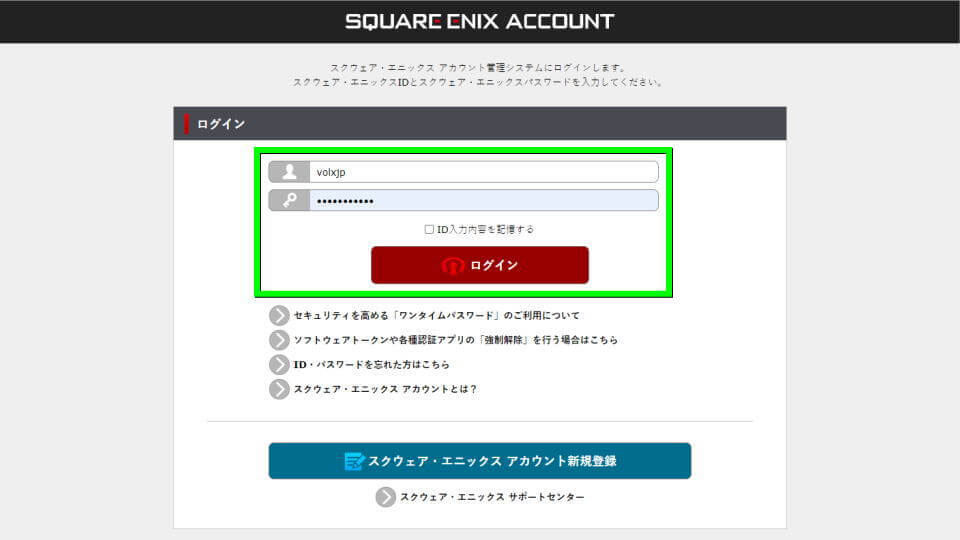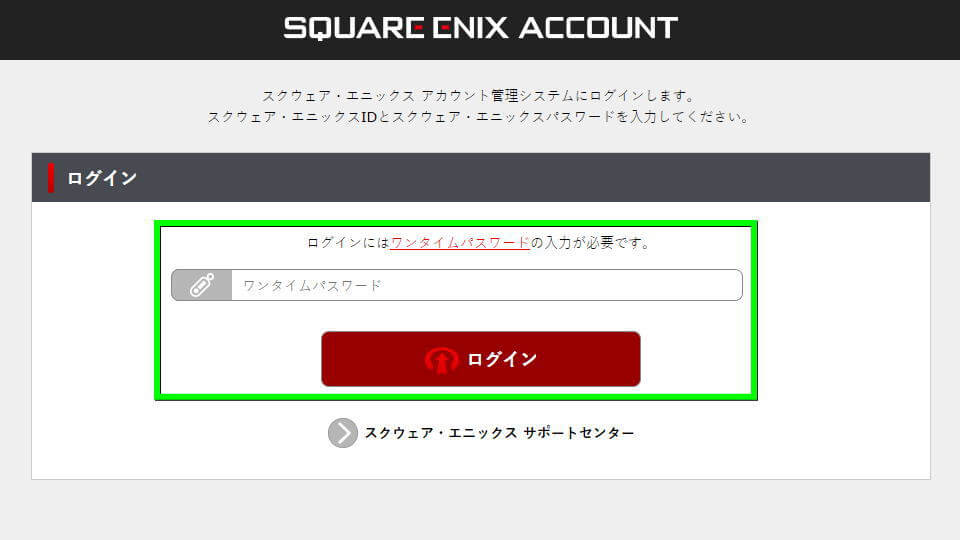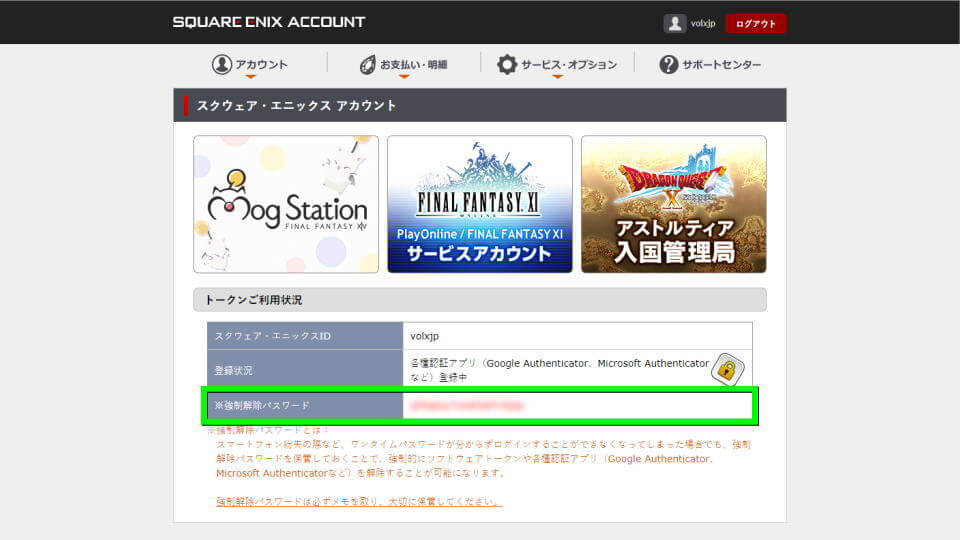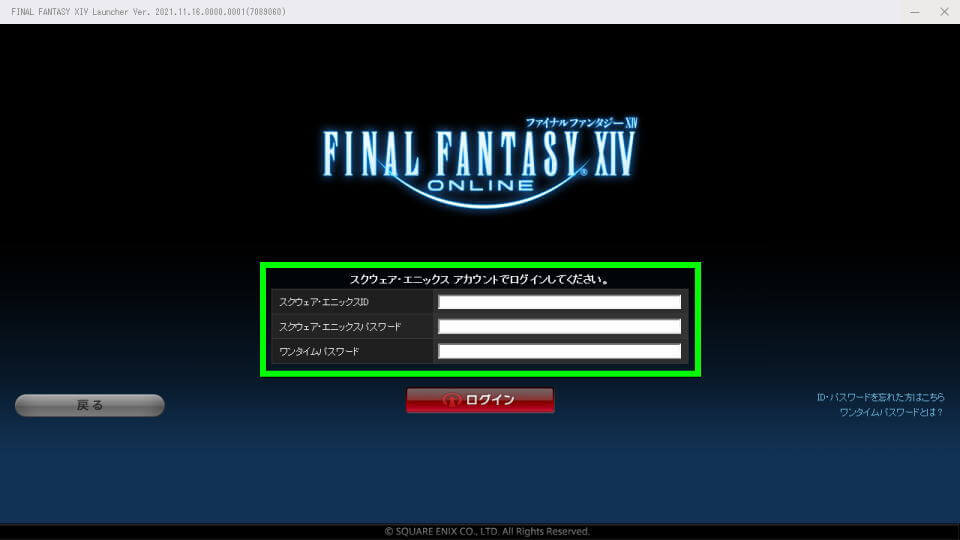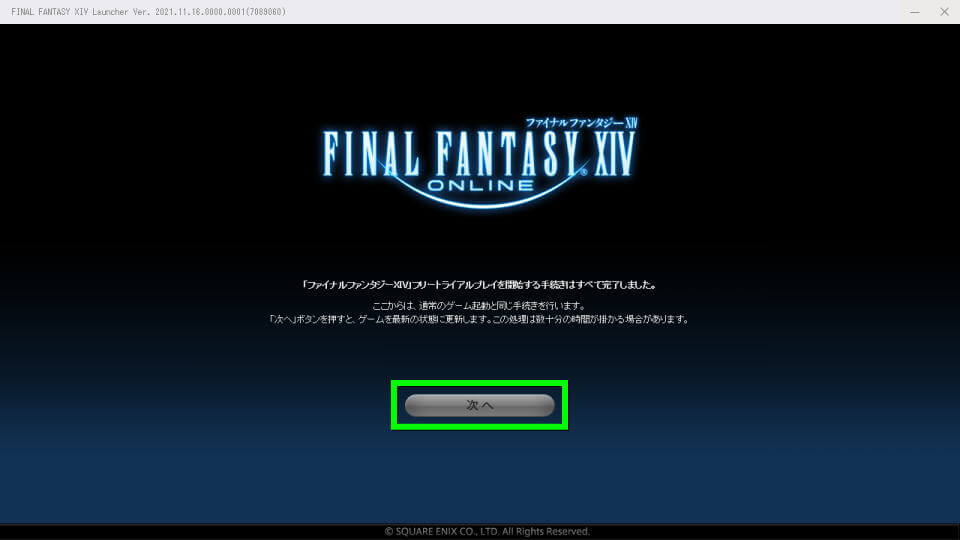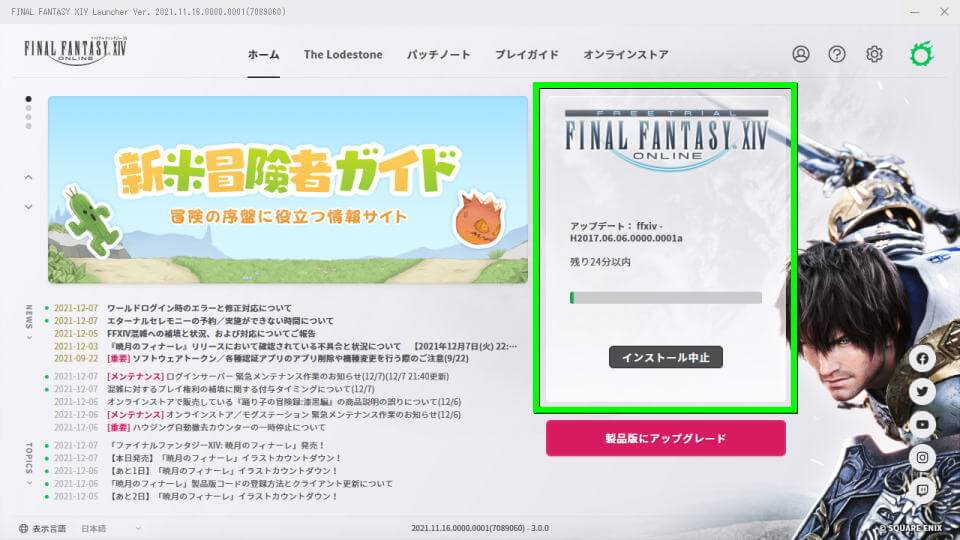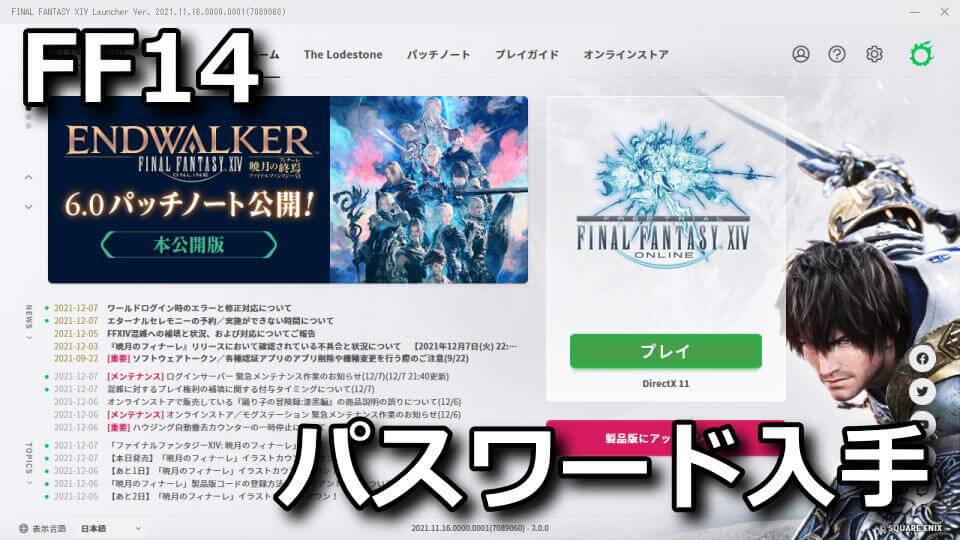
ワンタイムパスワードの採用により、不正なログインの抑制に努めているファイナルファンタジーXIV。
今回の記事ではこの「FF14」のワンタイムパスワードと、強制解除パスワードの入手方法を解説します。
はじめに
この記事は、前回の「FF14のダウンロードとインストール方法」の続きです。
まだFF14のインストールを行っていない場合は、下記の解説を参考に導入を終えてください。
-

-
【FF14】ダウンロードとインストール方法【Windows版】
冒険者2500万を突破し究極のMMORPGを謳う、世界でも人気となっているファイナルファンタジーXIV。
今回の記事ではこの「FF14」のダウンロードから、インストールするまでの方法について解説します。続きを見る
ワンタイムパスワードの入手方法
デスクトップ上にある「FINAL FANTASY XIV」を実行します。
ファイナルファンタジーXIVが起動したら、画面の指示に従って「次へ」進みます。
表示される選択肢に対して、上の「すでにスクウェア・エニックス アカウントをお持ちの方」を選択します。
すると初めて「ワンタイムパスワード」が要求されますから、右側の「ワンタイムパスワードとは?」を開きます。
ブラウザで「ワンタイムパスワード」に関する内容が表示されたら、画面を下にスクロールします。
ワンタイムパスワードを取得する方法には3種類ありますが、ここでは「各種認証アプリ」を利用します。
・セキュリティトークン(キーホルダータイプ)
・ソフトウェアトークン(スマートフォン用アプリ)
・各種認証アプリ(Google Authenticator、Microsoft Authenticatorなど)
リンクを選択すると、各種認証アプリの導入手順が表示されます。
次の項目からは、この「各種認証アプリの導入手順」について解説していきます。
各種認証アプリの導入手順
各種認証アプリを導入するため、下のボタンから「スクウェア・エニックス アカウント」にアクセスします。
スクウェア・エニックス アカウントに移動したら、有効なIDとパスワードで「ログイン」します。
スクウェア・エニックス アカウントにログインしたら、上部のメニューから「サービス・オプション」を開き「ワンタイムパスワード」を選択します。
ワンタイムパスワードに移動したら、画面下部の「各種認証アプリ」を選択します。
トークンご利用状況に移動したら、もう一度「各種認証アプリ」を選択します。
すると中央にQRコードがありますから、これをスマートフォンで読み込んで「次へ」進みます。
スマートフォンに表示される「ワンタイムパスワード」を入力して「次へ」進みます。
ここまでの操作に問題なければ、スマートフォンでワンタイムパスワードを表示させる手続きは完了です。
各種認証アプリのサンプルイメージ
各種認証アプリを起動すると、このように「ワンタイムパスワード」が表示されます。
画面右にある青い円は時間経過に応じて減少していき、次に切り替わるまでの時間を表しています。
強制解除パスワードの入手方法
強制解除パスワードを入手するには、もう一度「スクウェア・エニックス アカウント」へアクセスします。
スクウェア・エニックス アカウントに移動したら、IDとパスワードで「ログイン」しましょう。
するとこれまで要求されなかった「ワンタイムパスワード」の入力フォームが表示されます。
ここでスマートフォンから先程設定したアプリを起動して、ワンタイムパスワードを確認します。
問題なくログインできると「登録状況」が更新されており、その直下に「強制解除パスワード」が追加されています。
この強制解除パスワードは様々なトラブルを回避する手段となりますから、必ず控えておいてください。
※強制解除パスワードとは?
スマートフォン紛失の際など、ワンタイムパスワードが分からずログインすることができなくなってしまった場合でも、強制解除パスワードを保管しておくことで、強制的にソフトウェアトークンや各種認証アプリ(Google Authenticator、Microsoft Authenticatorなど)を解除することが可能になります。
FF14の初回起動について
強制解除パスワードを控えたら、デスクトップ上にある「FINAL FANTASY XIV」を実行します。
画面を進めていき、スマートフォンを利用してワンタイムパスワードを入力し「ログイン」します。
『フリートライアルプレイを開始する手続きはすべて完了しました』と表示されたら「次へ」進みます。
するとファイナルファンタジーXIVの起動画面が立ち上がり、FF14本体のインストールが始まります。
FF14コンプリートパックの違い
ちなみに「ファイナルファンタジーXIV コンプリートパックの違い」は、別記事で詳しく解説しています。
-



-
【FF14】ファイナルファンタジーXIV コンプリートパックの違い【DLC】
ファイナルファンタジーXIVに存在する初心者向けのスターターパックと、全部入りのコンプリートパック。
今回の記事では最新のDLCである「暁月のフィナーレ」のリリースに関連して、これらの違いを解説します。続きを見る


🛒人気の商品が日替わりで登場。毎日お得なタイムセール
📖500万冊の電子書籍が読み放題。Kindle Unlimited
🎵高音質な空間オーディオを体験しよう。Amazon Music Unlimited
🎧移動中が学習時間。Audible 30日間無料体験キャンペーン
📕毎日無料で読めるマンガアプリ「Amazon Fliptoon」